Annons
 Att förstå var ditt diskutrymme tilldelas är information som kan hjälpa dig att göra många saker för att förbättra din dators prestanda. Jag minns för bara ett år sedan att jag bara hittade mig på bara tillgängliga megabyte hårddiskutrymme. Efter att ha kört ett verktyg som det jag kommer att presentera för dig idag, såg jag att en tredje parts klippbordschef duplicerade textinnehåll hundratusentals tid på mitt system och tog upp en löjlig mängd Plats. Utan att kunna analysera min enhet på detta sätt skulle jag ha antagit att det var skadlig programvara.
Att förstå var ditt diskutrymme tilldelas är information som kan hjälpa dig att göra många saker för att förbättra din dators prestanda. Jag minns för bara ett år sedan att jag bara hittade mig på bara tillgängliga megabyte hårddiskutrymme. Efter att ha kört ett verktyg som det jag kommer att presentera för dig idag, såg jag att en tredje parts klippbordschef duplicerade textinnehåll hundratusentals tid på mitt system och tog upp en löjlig mängd Plats. Utan att kunna analysera min enhet på detta sätt skulle jag ha antagit att det var skadlig programvara.
Även om det finns många lösningar för att åstadkomma detta, till exempel DiskSavvy, Xinorbis är mycket effektiv och har funnits ett tag.
Låt oss vara chef för Xinorbis
Xinorbis är tillgängligt som en hård installation eller som ett arkiv som kan extraheras på skrivbordet, i en Dropbox-mapp eller på en flash-enhet. Nedladdningen är strax över 7 MB. När du startar applikationen måste du välja mellan sex språk som stöds: engelska, franska, tyska, spanska, italienska och nederländska.
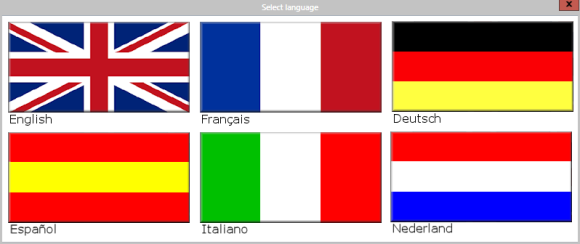
När du har gjort ditt val startas huvudprogrammets gränssnitt. Det är mycket användarvänligt och dina alternativ visas precis framför dig så att även de mest otåliga nybörjare har en ganska bra idé om hur du kommer igång.
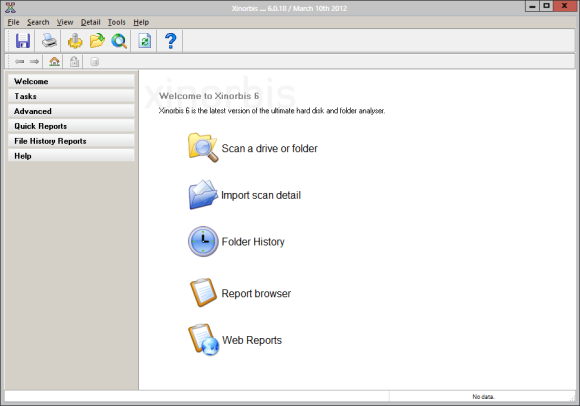
Jag börjar med att visa dig kärnfunktionen i skivanalysatorn, som är att skanna en enhet eller en mapp och presentera den informationen visuellt. Du kan klicka Skanna en enhet eller mapp att följa med. En cool funktion med Xinorbis är förmågan att både inkludera och utesluta vissa filer och mappar från en skanning.

Välj en mapp du vill skanna och klicka på Skanna knapp. Resultatet ska se ut som du ser nedan.

Skanningsöversiktens sida visar mycket intressant information. Du kan se att skanningen bara tog fyra sekunder att bearbeta nästan 8000 filer. Tänk på att skannatiderna är helt beroende av din processor. Du kan sedan se den största skannade filen, den största mappen och den största användermappen. Filer delas sedan upp efter kategorier i cirkeldiagrammen. Om du klickar på skiftnyckelsymbolen längst upp till vänster låter du växla skanningsresultaten från antal till storlek.
Härifrån blir programmet mycket mer omfattande.
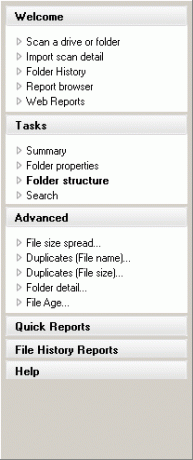
På vänster sida bör du se flera olika flikar. Klicka på dem för att rulla ut hela menyn. De uppgifter och Avancerad menyerna erbjuder mycket information om din senaste skanning. De Mappegenskaper sida låter dig visualisera massor av data.
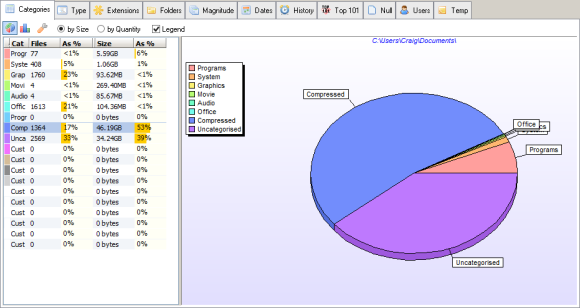
Flikarna överst visar att du kan dra diagram för många olika saker. Exempelvis visas magnitude nedan.

Xinorbis hjälper dig att hitta stora filer med Filstorlek sprids sida och även hitta dubbletter av två olika slag, båda under Avancerad meny. Du kan också söka efter filer efter ålder.
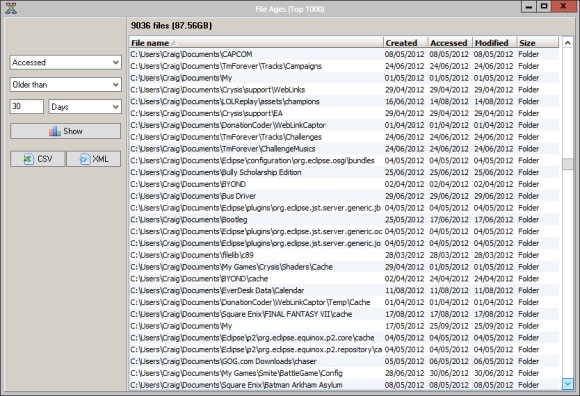
Xinorbis stöder export av all denna information till XML, CSV, HTML eller textrapporter. Det är verkligen en av de bästa diskanalysatorapplikationerna när det gäller att exportera och skriva ut data.
Vad tycker du om Xinorbis? Är det ett av de bästa verktygen av den här typen? Låt mig veta i kommentarerna!
Craig är webbentreprenör, marknadsförare och bloggare från Florida. Du kan hitta mer intressanta saker och hålla kontakten med honom på Facebook.